軽量 PDF リーダーでファイルを開く方法 ファイルを開く方法
軽量の PDF リーダーでファイルを開くにはどうすればよいですか?軽量の PDF リーダーを初めて使用する人にとって、ファイルを開く操作は十分に慣れていない可能性があります。誰でも簡単に読めるように、PHP エディター Xiaoxin がファイルを開くための詳細な方法をまとめました。必要なユーザーは参照してください。
方法 1: PDF ファイルを直接開き、デフォルトのリーダーとして設定します。これにより、今後 PDF ファイルをダブルクリックすると自動的に開くようになります。ファイルを右クリックして、「Light PDF Reader で開く」を選択します。これが設定されています。 方法 2: デフォルトのアプリケーション設定を開き、Easy PDF Reader をデフォルトの PDF リーダーとして設定します。 PDF ファイルを右クリックして、[プロパティ] - [Change with] - [Light PDF Reader] を選択します。これが設定されています。 方法 3: コントロール パネルを開き、既定のプログラムで PDF リーダーを見つけ、それを既定の PDF リーダーとして設定します。コントロール パネル - 既定のプログラム - 関連するファイルの種類 -

方法 2: 既定の開き方を設定したくない場合は、閲覧ページを直接開き、左上隅にあるフォルダー アイコンをクリックして追加することができます。ファイル。 方法 2 は、閲覧ページを直接開き、左上隅のフォルダー アイコンをクリックしてファイルを追加する別の方法です。
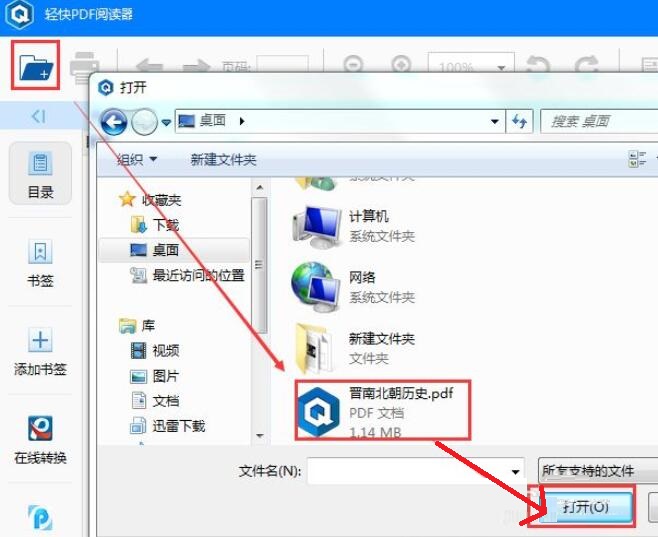
方法 3: 閲覧インターフェイスの中央に非常に目立つ中央位置「ローカル ファイルを開く」があります

方法 4: 閲覧ページの右上隅をクリックするだけです: [設定] - [ファイル]。
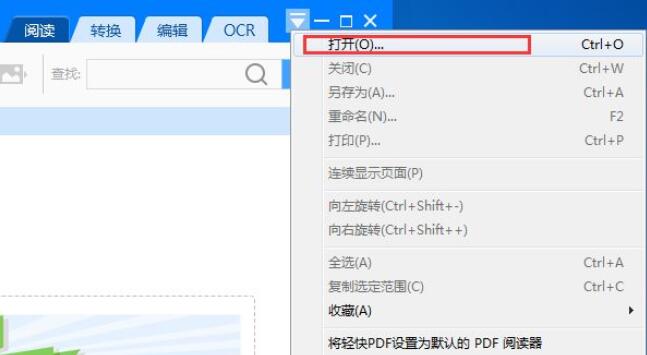
以上が軽量 PDF リーダーでファイルを開く方法 ファイルを開く方法の詳細内容です。詳細については、PHP 中国語 Web サイトの他の関連記事を参照してください。

ホットAIツール

Undresser.AI Undress
リアルなヌード写真を作成する AI 搭載アプリ

AI Clothes Remover
写真から衣服を削除するオンライン AI ツール。

Undress AI Tool
脱衣画像を無料で

Clothoff.io
AI衣類リムーバー

Video Face Swap
完全無料の AI 顔交換ツールを使用して、あらゆるビデオの顔を簡単に交換できます。

人気の記事

ホットツール

メモ帳++7.3.1
使いやすく無料のコードエディター

SublimeText3 中国語版
中国語版、とても使いやすい

ゼンドスタジオ 13.0.1
強力な PHP 統合開発環境

ドリームウィーバー CS6
ビジュアル Web 開発ツール

SublimeText3 Mac版
神レベルのコード編集ソフト(SublimeText3)

ホットトピック
 1668
1668
 14
14
 1428
1428
 52
52
 1329
1329
 25
25
 1273
1273
 29
29
 1256
1256
 24
24


